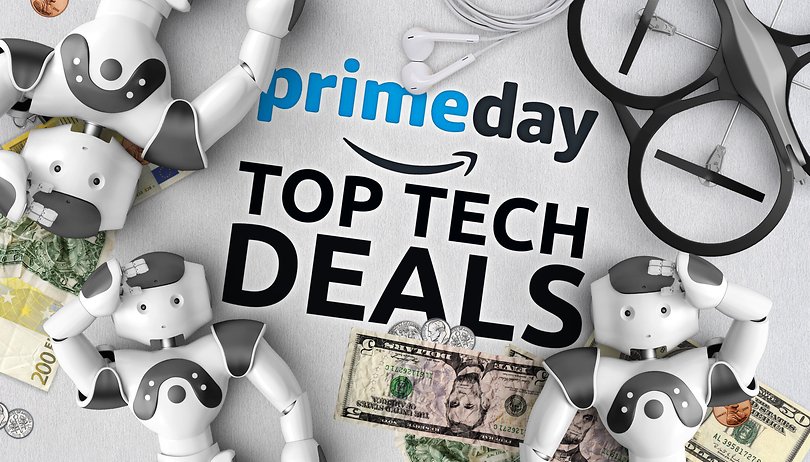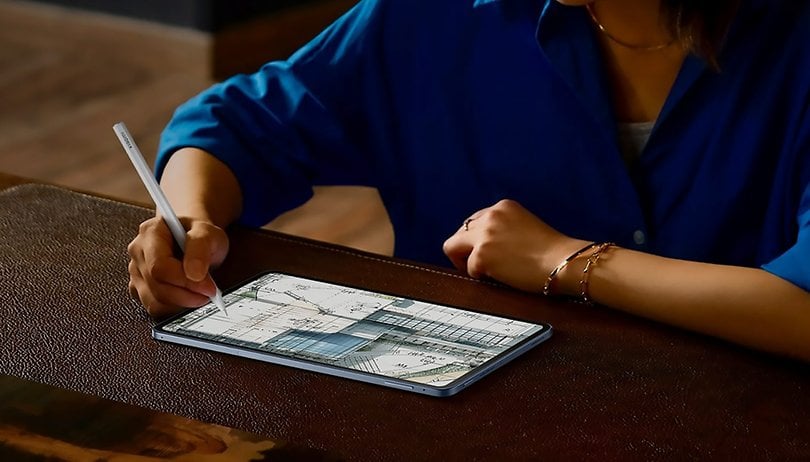Vessünk egy pillantást az útmutatóra, amellyel az Android felhasználói felületét Windows rendszerré alakíthatja egyetlen alkalmazás segítségével, amely teljesen megváltoztatja a felhasználói élményt. Tehát a folytatáshoz tekintse meg az alábbiakban tárgyalt teljes útmutatót.
Nos, ha a mobil operációs rendszerekről beszélünk, akkor valószínűleg az Androidra és az iOS-re gondolunk. Néhány évvel ezelőtt azonban a Windows mobil operációs rendszer létezett, de jelenleg gyakorlatilag halott. Mivel a Microsoft Windows Phone platformja kihalt, a Microsoft egyre több alkalmazást próbál kifejleszteni a Google Android-ökoszisztémája számára. A Microsoft már számos alkalmazást közzétett a Google Play Áruházban, mint például a Cortana, a launcher stb.
A Microsoftnak van Android-indítóalkalmazása is, amely eléggé képes arra, hogy teljes körű Microsoft-élményt nyújtson az Androidon. A Microsoft Launcher alapvetően a Microsoft funkcióját egyesíti az Android operációs rendszerben. A Microsoft Indító néhány kulcsfontosságú funkciója magában foglalja a Bing-alapú keresőmotort, a Cortana egyérintéses elérését, a naptárt tartalmazó, személyre szabott hírcsatornákat, eseményeket stb.
Tehát, ha Ön is keresi a módját, hogyan hozhat létre Microsoft-élményt Androidon, akkor az alább ismertetett lépések némelyikén kell keresztülmennie. Ebben a cikkben megosztunk egy módszert, amely segít az Android felhasználói felületének Windowsra váltásában.
Lépések az Android felhasználói felület Windowsvá alakításához
A módszer meglehetősen egyszerű és könnyű, és csak az alábbiakban tárgyalt egyszerű lépésről lépésre szóló útmutatót kell követnie a folytatáshoz.
1. lépés. Először is töltse le és telepítse Microsoft Launcher Android okostelefonján.
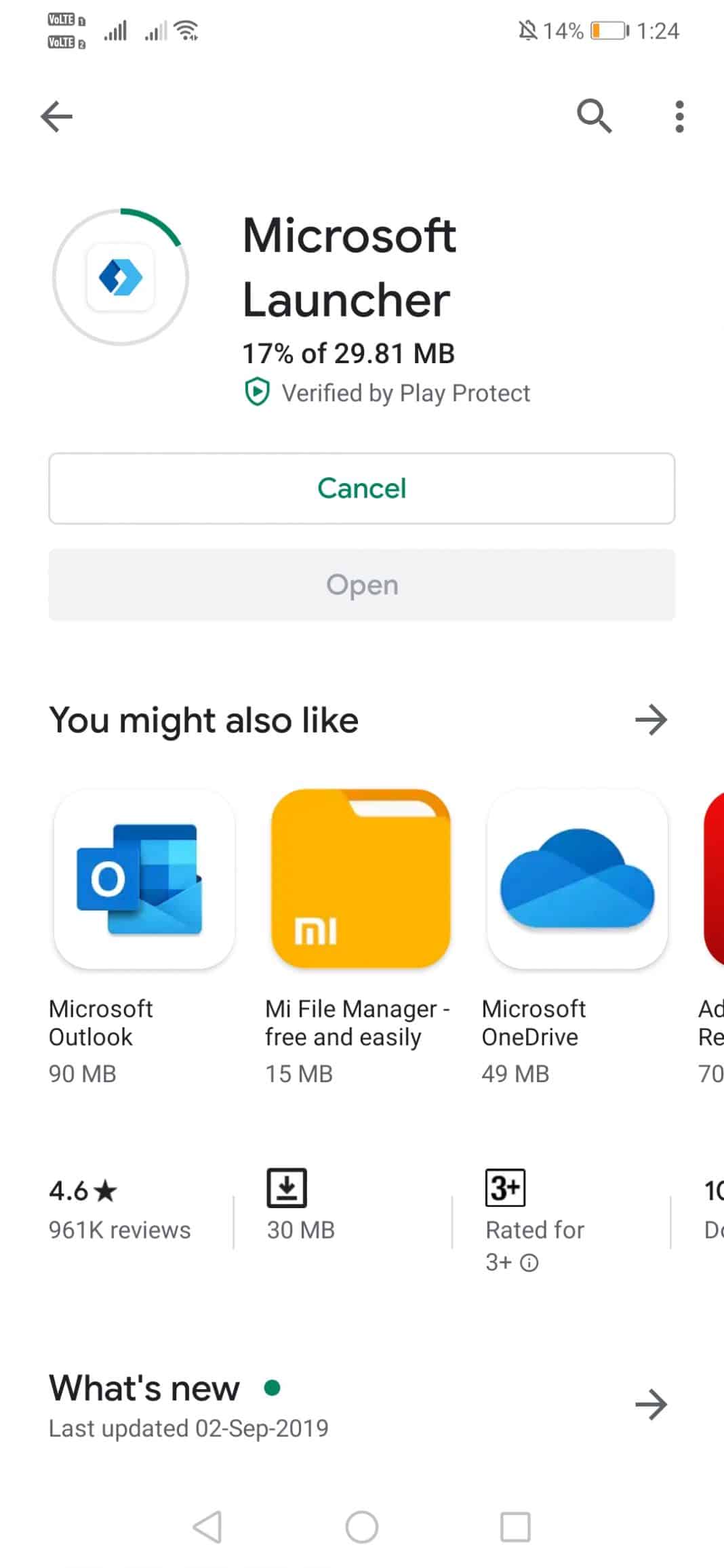
2. lépés: A telepítés után nyissa meg az alkalmazást, és az alábbihoz hasonló képernyő jelenik meg. Itt meg kell érintenie a “Kezdés” gombot
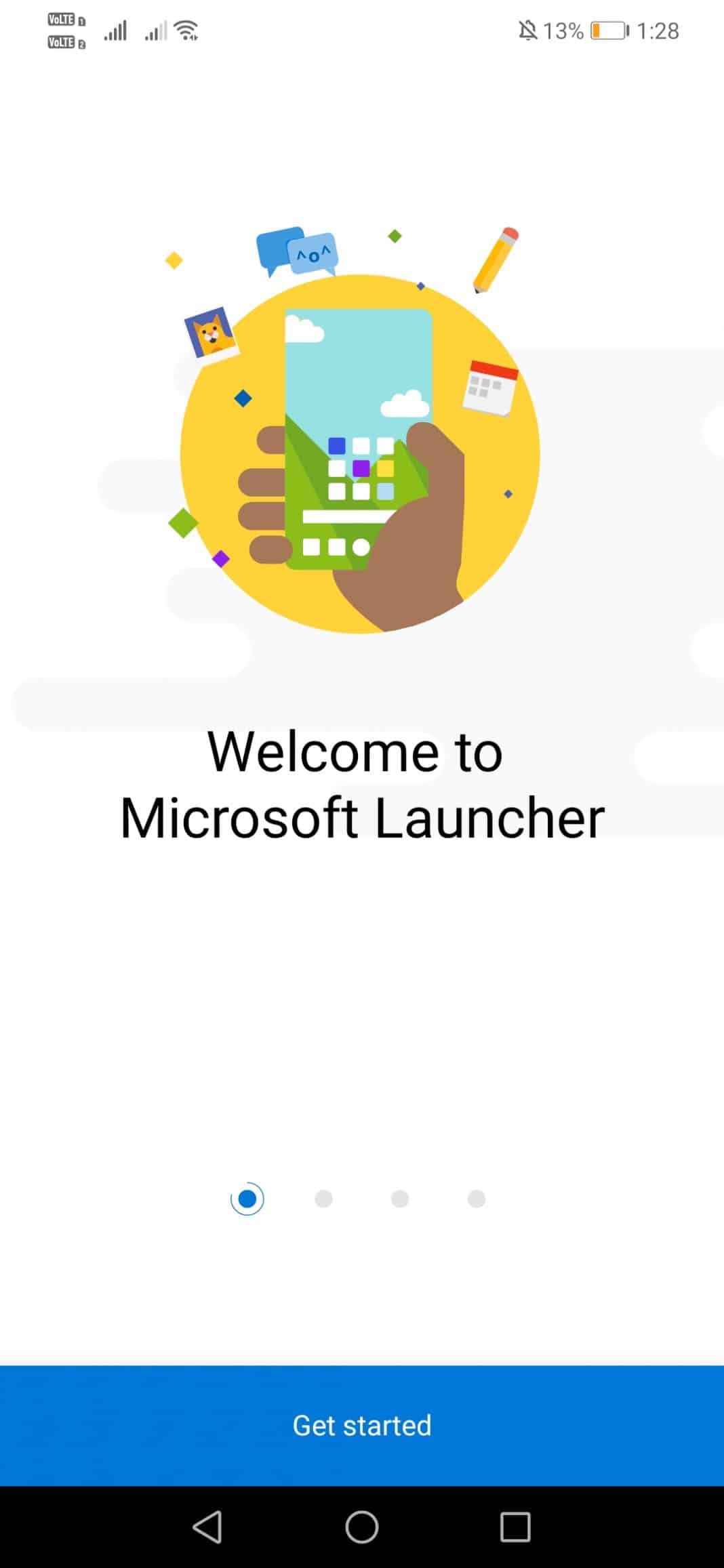
3. lépés: A következő lépésben a rendszer felkéri, hogy válassza ki, hogy kíván-e adatokat megosztani a Microsoft of Not vállalattal. Ebben a lépésben érintse meg a „Nem most” elemet

4. lépés. Most meg kell adnia néhány engedélyt. Egyszerűen engedje meg mindenkinek a folytatást.
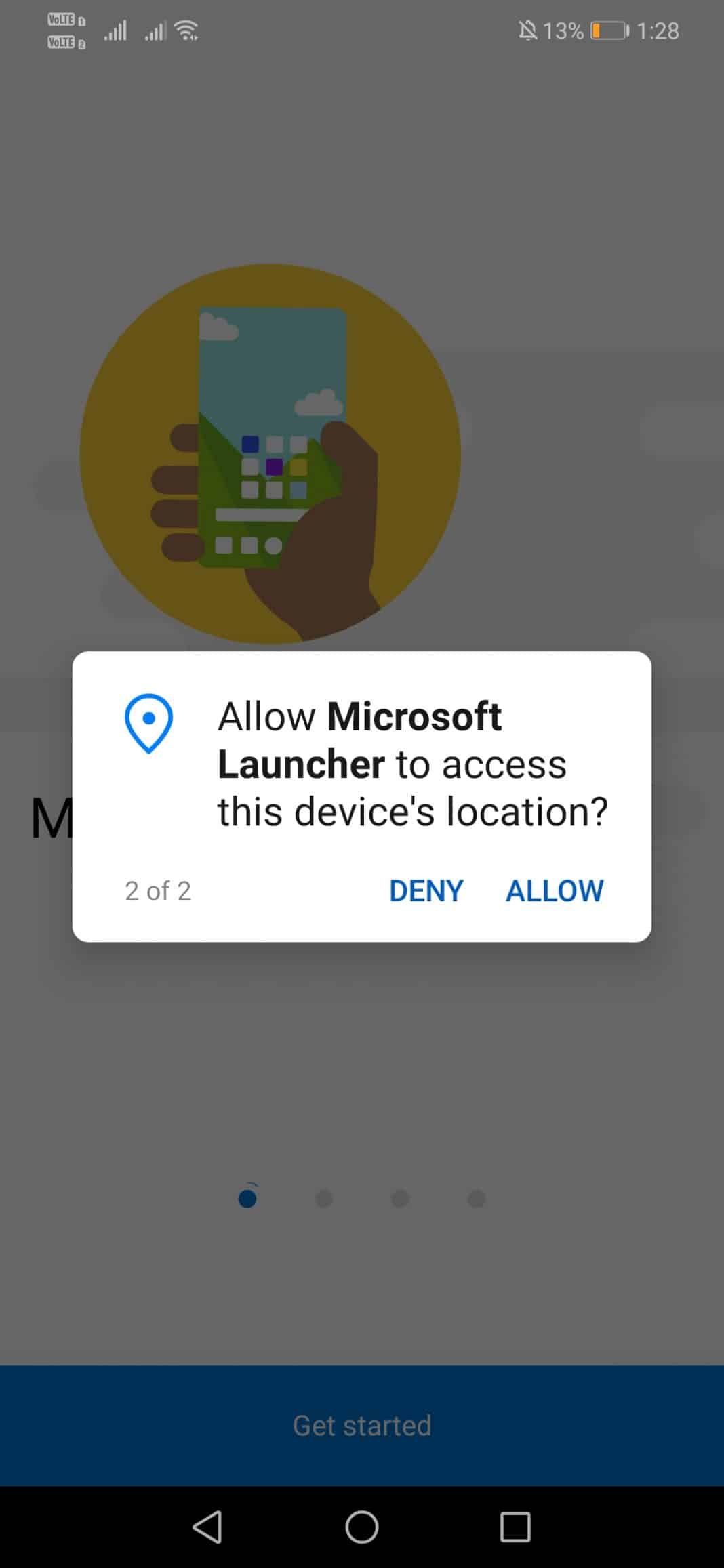
5. lépés Most ki kell választania a háttérképet. Választhat az aktuális háttérkép vagy a Bing Daily háttérkép használatához.
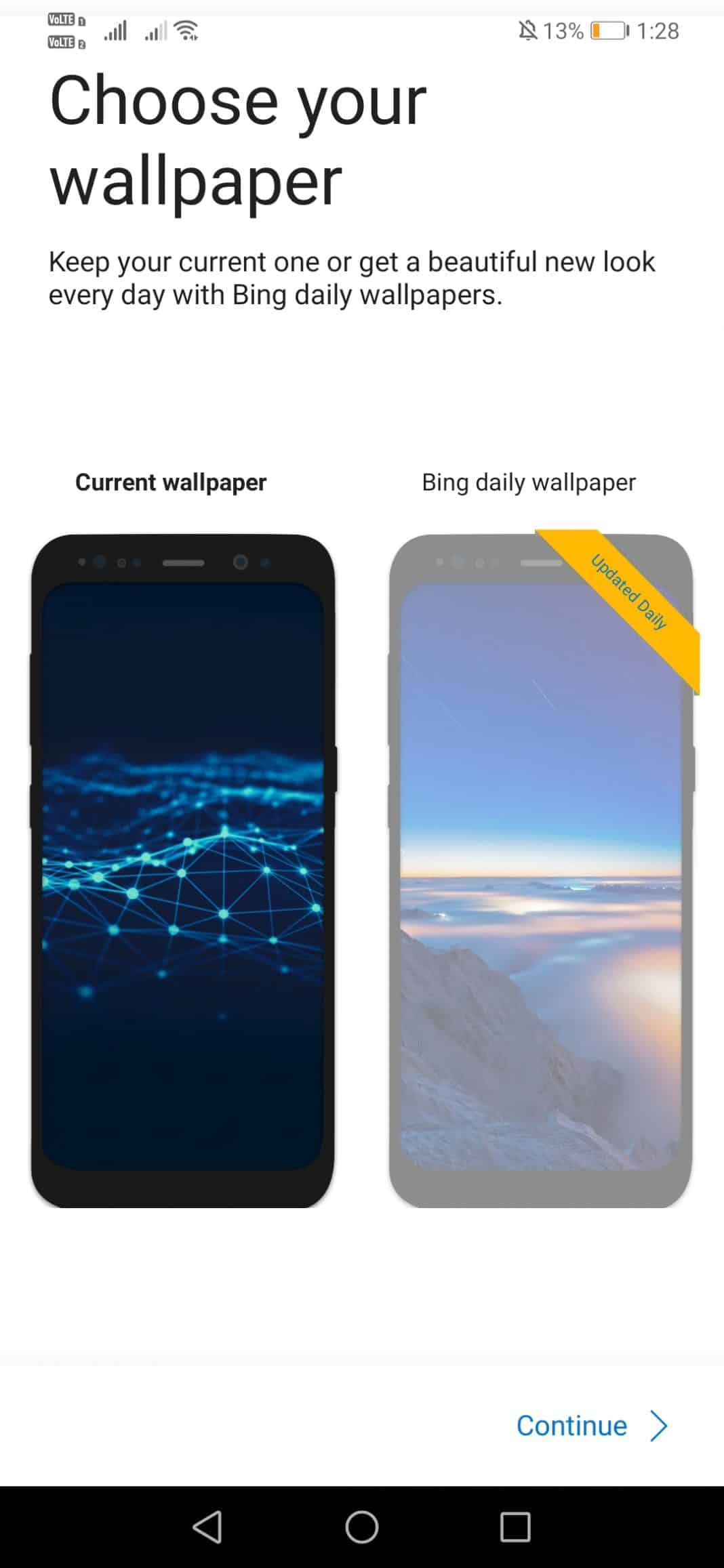
6. lépés A következő lépésben a rendszer felkéri, hogy jelentkezzen be a Microsoft-fiókkal. Egyszerűen jelentkezzen be a Microsoft-fiókkal.
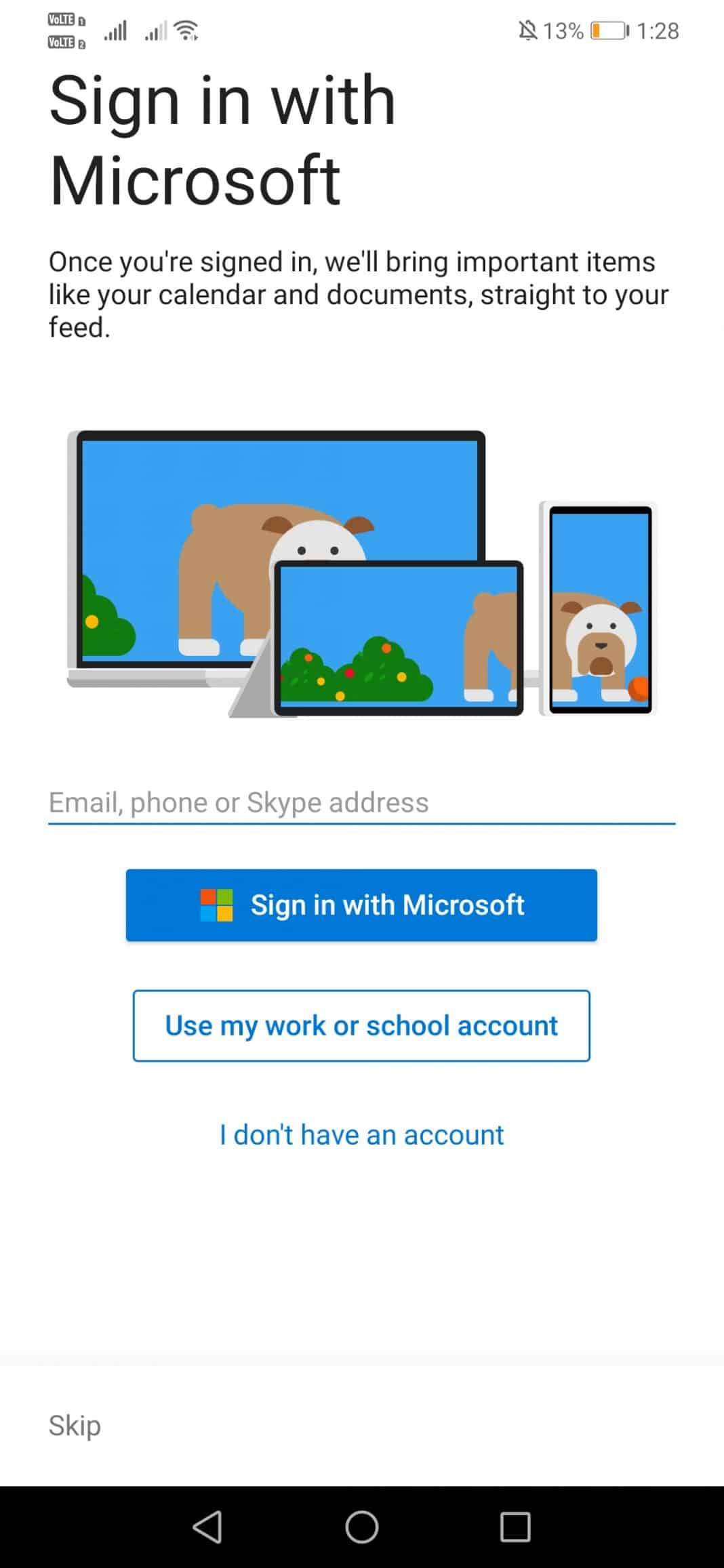
7. lépés. Most a rendszer felkéri, hogy válassza ki a kedvenc alkalmazásokat. Válassza ki az alkalmazásokat igényei szerint.

8. lépés Most látni fogja a Microsoft indítójának fő felületét.
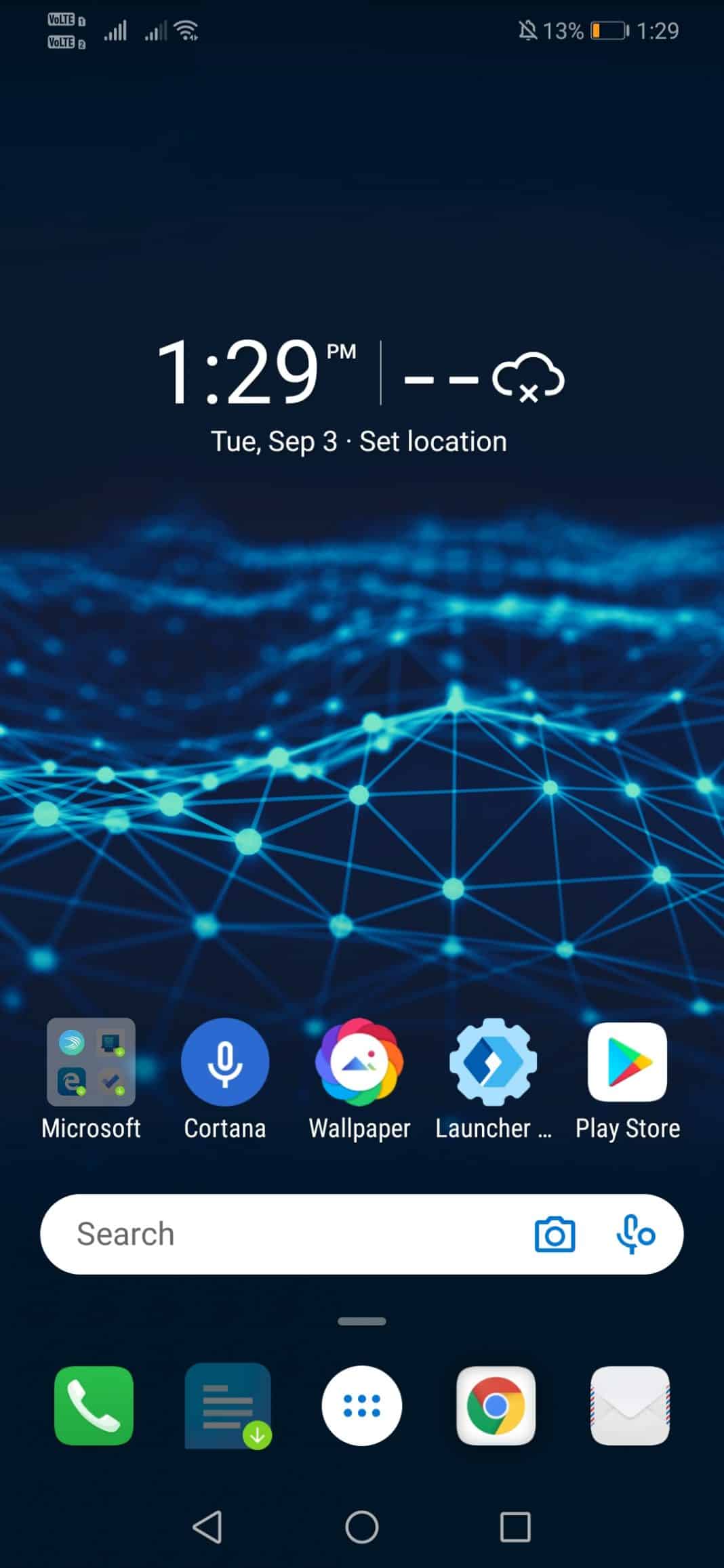
9. lépés: Csúsztassa jobbra az ujját a funkciók egy pillantással való megtekintéséhez.
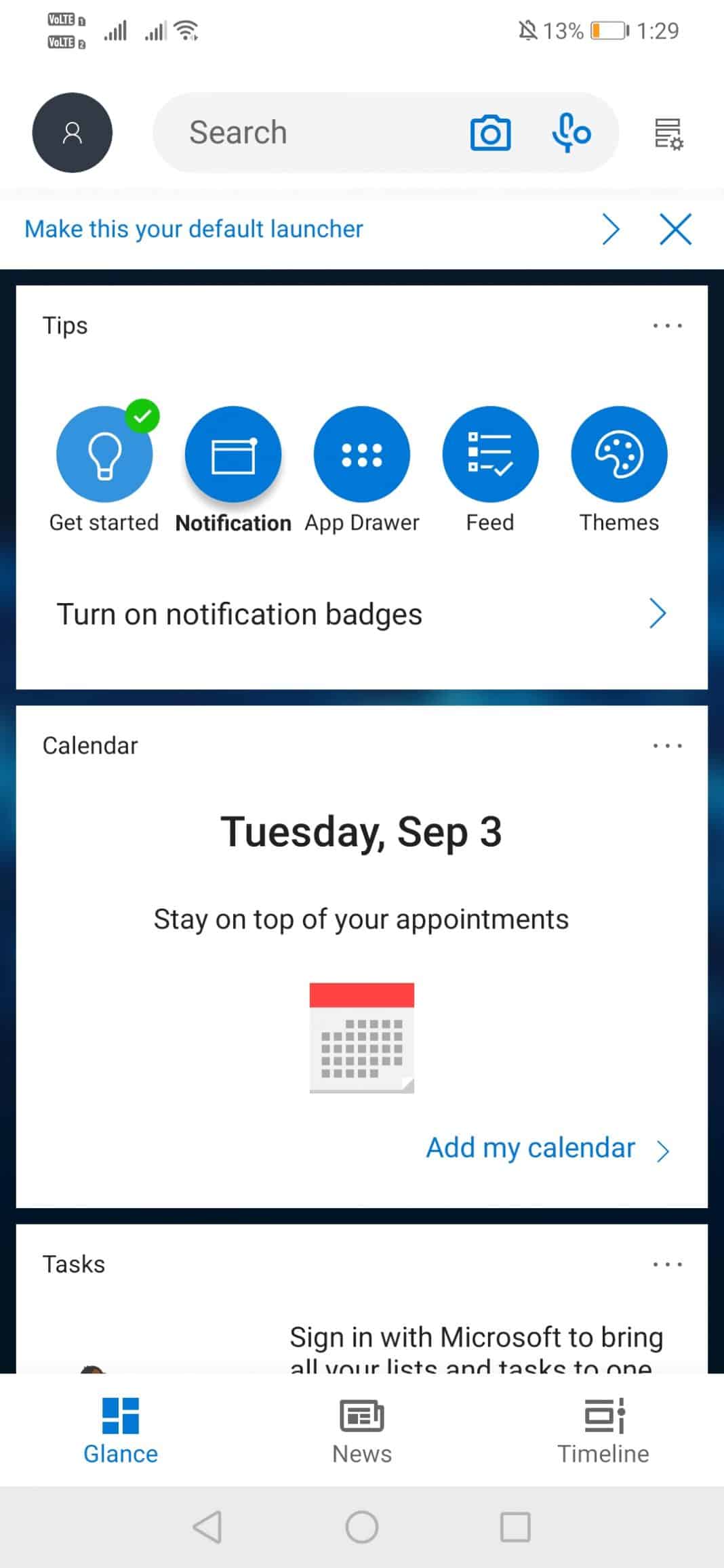
10. lépés: A hírek részben felfedezheti a híreket. Automatikusan szinkronizálja olvasási szokásait, hogy releváns híreket jelenítsen meg.
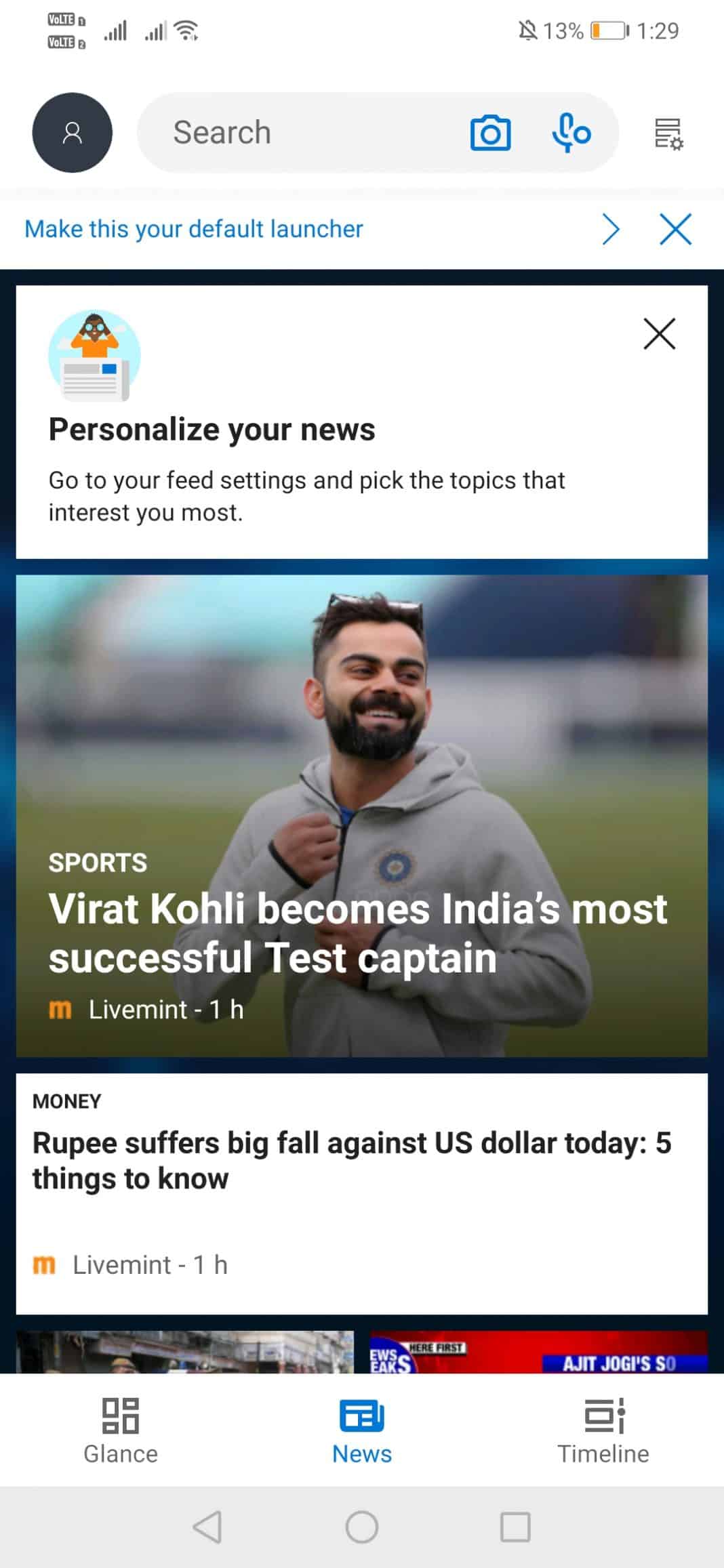
11. lépés Hasonlóképpen használhatja a Microsoft Cortanáját is.
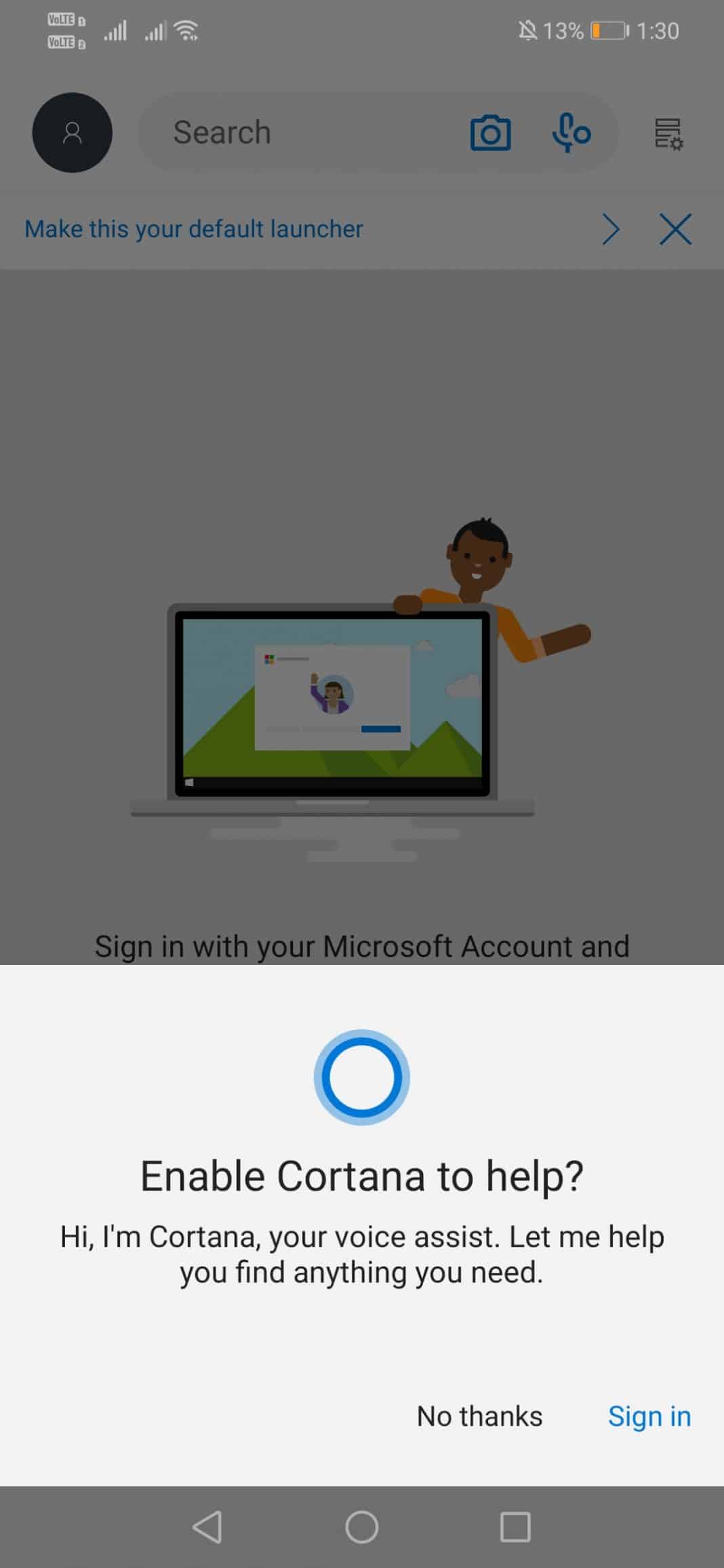
Ez az, kész! A Microsoft Launcher Beállítások oldalán további testreszabási lehetőségeket találhat.
Tehát így változtathatja Android felhasználói felületét Windowsra a Microsoft indítójával. Reméljük, hogy ez a cikk segített Önnek, hogy megosszon ismerőseivel is. Ha kétségei vannak, tudassa velünk az alábbi megjegyzés rovatban.